解决电脑网页打不开的问题(排查和修复常见的网络连接问题)
在使用电脑上网时,我们可能会遇到电脑网页打不开的情况。这个问题可能是由多种原因引起的,比如网络连接问题、浏览器设置错误或者防火墙拦截等。本文将介绍如何排查和修复常见的网络连接问题,帮助读者解决电脑网页打不开的困扰。
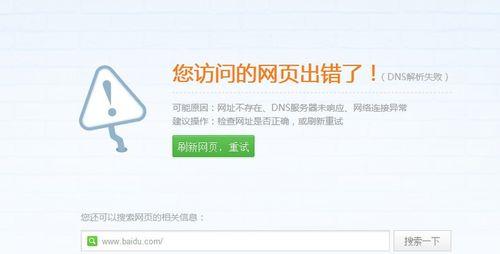
检查网络连接设置
1.检查网络连接是否正常,确保网线或Wi-Fi连接稳定;
2.确认IP地址、子网掩码和默认网关等网络设置是否正确;

3.重新启动路由器和电脑,尝试连接其他设备进行排查。
清除浏览器缓存和Cookie
1.打开浏览器设置,找到清除缓存和Cookie的选项;
2.清除浏览器缓存和Cookie,重新访问网页;
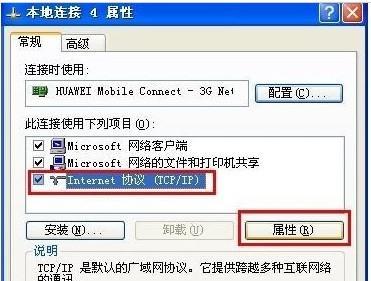
3.如果问题仍然存在,尝试使用其他浏览器或者在隐身模式下访问网页。
检查防火墙设置
1.检查电脑上的防火墙设置,确保没有阻止浏览器访问网络的规则;
2.关闭防火墙进行测试,如果问题解决,则需要重新配置防火墙以允许浏览器访问网络。
检查DNS设置
1.检查DNS服务器设置是否正确,可以尝试使用公共DNS服务器,如谷歌的8.8.8.8;
2.刷新DNS缓存,运行命令ipconfig/flushdns(适用于Windows系统)。
检查代理服务器设置
1.检查是否设置了代理服务器,并确保其设置正确;
2.如果使用代理服务器导致网页无法打开,可以尝试直接连接网络或者更换其他可用的代理服务器。
检查网络驱动程序
1.检查网络适配器驱动程序是否正常工作,可以尝试更新或重新安装驱动程序;
2.确保电脑上的操作系统和驱动程序都是最新的版本。
使用网络故障排除工具
1.运行操作系统自带的网络故障排除工具,如Windows系统的网络故障排除向导;
2.根据故障排除工具提供的建议进行修复。
查找专业技术支持
1.如果以上方法都尝试了仍然无法解决问题,可以寻求专业技术支持的帮助;
2.将具体的问题描述清楚,提供相关的网络配置信息,以便技术支持人员更好地帮助解决问题。
电脑网页打不开的问题可能由多种原因引起,但大部分情况下可以通过排查和修复常见的网络连接问题来解决。本文介绍了一些常见的解决方法,包括检查网络连接设置、清除浏览器缓存和Cookie、检查防火墙设置、检查DNS设置、检查代理服务器设置、检查网络驱动程序、使用网络故障排除工具以及寻求专业技术支持等。希望读者能够通过这些方法成功解决电脑网页打不开的问题,畅享上网乐趣。
标签: 电脑网页打不开
相关文章

最新评论